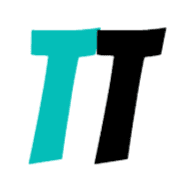윈도우10에서 한글이 안보이거나 이상한 문자, 네모 등으로 보일 경우가 있습니다. 이런 경우 주로 윈도우 시스템에서 기본 언어가 다른 언어로 되어 있거나 지역 설정이 한국이 아닌 다른 국가로 되어 있는 경우가 있습니다. 또는 한글 폰트 파일이 손상되어 있거나 설치가 제대로 되지 않았을 때 한글 깨짐 현상이 나타나곤 합니다. 윈도우10 한글 깨짐 현상 해결 방법에 대해서 알려드리겠습니다. 총 2가지 방법이 있습니다.
1. 윈도우10 한글 깨짐 현상 해결 방법 첫 번째
1) 먼저 제어판에 들어갑니다. 제어판에 들어가는 방법은 윈도우키 + R을 누르고 'control'을 입력한 후 엔터를 치면 나옵니다.
2) 제어판에서 '시계 및 국가' 밑에 있는 '날짜, 시간 또는 숫자 형식 변경'을 클릭합니다.

3) '형식' 탭에서 'Windows 표시 언어 일치(권장)'을 누르면 아래로 목록이 뜰 겁니다. 여기서 한국어(대한민국)를 선택하고 적용 및 확인을 눌러줍니다.

4) 다음은 '관리자 옵션' 탭을 누르고 '시스템 로캘 변경'을 눌러줍니다.

5) 현재 시스템 로캘을 '한국어(대한민국)'으로 바꿔준 다음 확인을 눌러줍니다.

2. 윈도우10 한글 깨짐 현상 해결 방법 두 번째
1) 제어판에 들어갑니다. 제어판에 들어가는 방법은 윈도우키 + R을 누르고 'control'을 입력한 후 엔터를 치면 나옵니다.
2) '모양 및 개인 설정'을 클릭합니다.

3) '모양 및 개인 설정' 메뉴에서 '글꼴 설정 변경'을 클릭합니다.

4) '기본 글꼴 설정 복원(R)'을 클릭합니다.

5) 다시 뒤로 버튼을 눌러서 '글꼴'을 클릭합니다.

6) 좌측에 '모든 언어에 대한 글꼴 다운로드'를 클릭합니다.

이 두 가지 방법으로 웬만한 글자 깨짐 현상을 해결되실 겁니다. 주로 윈도우10 업데이트 과정에서 한글 깨짐 현상이 발생될 수 있다고 합니다. 이 방법으로도 안된다면 포맷을 하시는 것을 추천합니다.